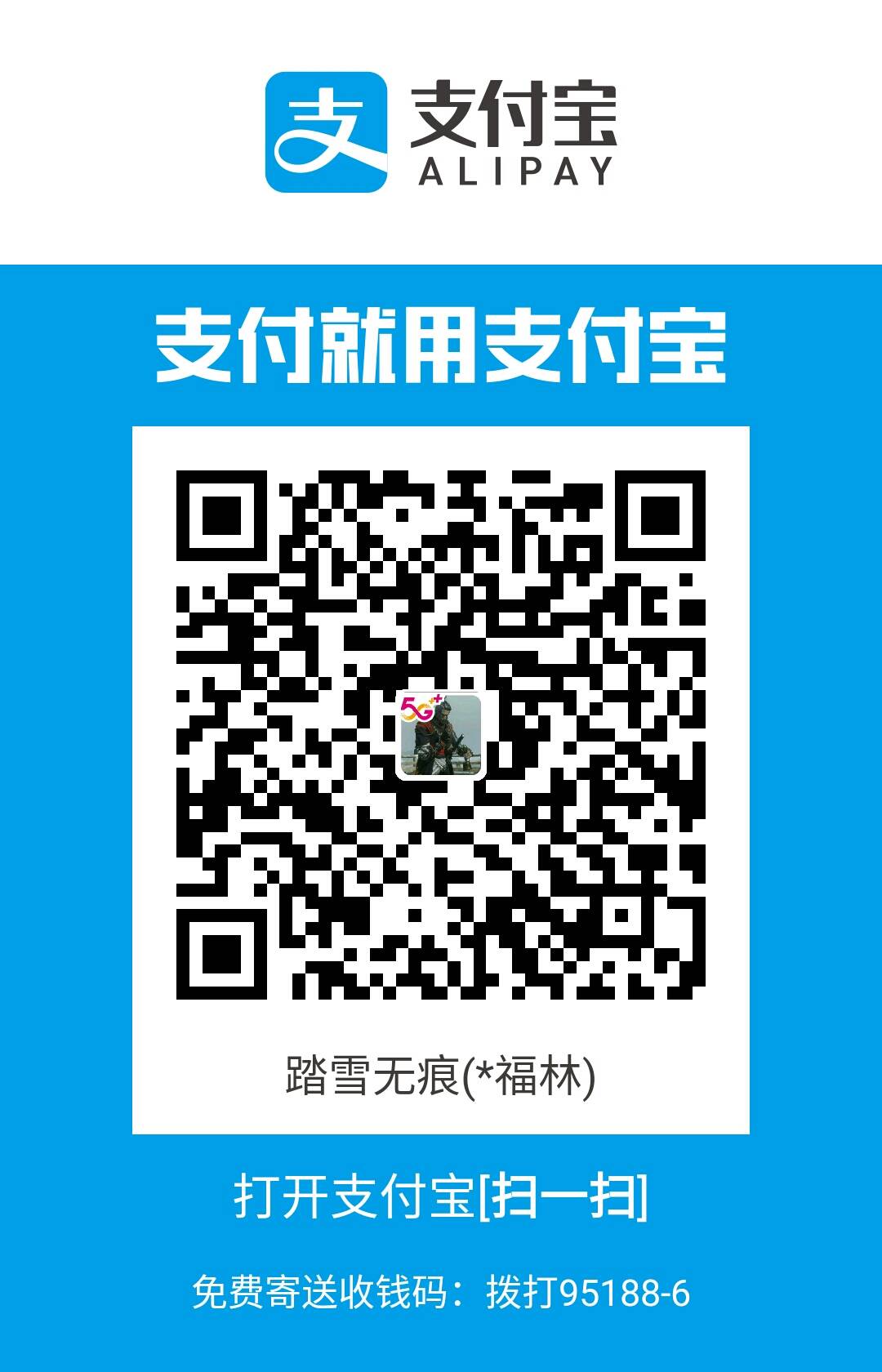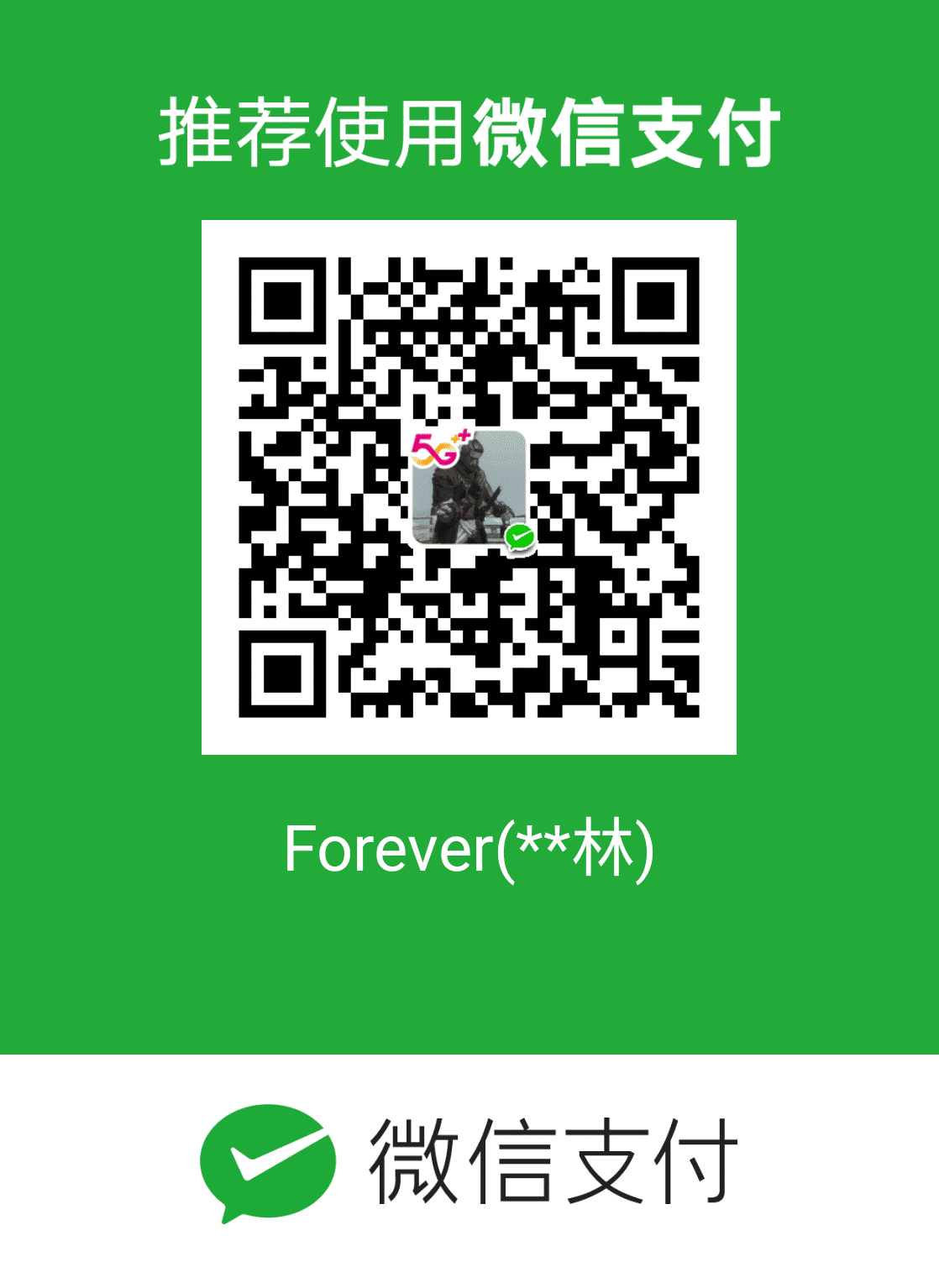作为一个学习计算机相关知识的人,如果不经常写博客,就容易把刚学到的知识忘记,写博客是一个很好的学习习惯,而写好博客也就是要学会熟练使用 Markdown,这样可以很好地使我们的博客页面变得更加美观,这篇文章介绍的就是一些使用的 Markdown 使用技巧。
推荐工具:Typora,VScode(插件Markdown-preview-enhanced)
段落格式
字体设置
Markdown 代码
|
|
运行结果:
红色 10 号隶书
粗斜体
-
用*表示
Markdown 代码1 2 3_斜体_ **粗体** **_粗斜体_**显示结果为:
斜体
粗体
粗斜体 -
用下划线表示
Markdown 代码1 2 3_斜体_ **粗体** **_粗斜体_**显示结果为:
斜体
粗体
粗斜体
下划线
Markdown 代码:
|
|
显示结果为:
带下划线文本
删除线
Markdown 代码:
|
|
显示结果为:
删除线
脚注格式
Markdown 代码:
|
|
显示结果为:
创建脚注格式是这样的 1。
引用格式
嵌套结构
Markdown 代码:
|
|
显示结果:
最外层
第一层嵌套
第二层嵌套
引用中使用列表
Markdown 代码:
|
|
显示结果:
引用中使用列表
- 有序列表第一项
- 有序列表第二项
- 有序列表第三项
- 无序列表第一项
- 无序列表第二项
- 无序列表第三项
列表项中的引用
Markdown 代码:
|
|
显示结果:
- 第一项
第一行引用
第二行引用 - 第二项
- 第三项
代码格式
行内代码
Markdown 代码:
|
|
显示结果:
Python 代码print('helloworld'),控制台打印 helloworld
代码块
- 按 Tab 键或四个空格
- 用```包括起来,第一个后面加上代码语言,可以高亮显示
图片样式
- 直接放置图片
Markdown 代码:1显示结果:

- 鼠标悬浮时,显示名称
Markdown 代码:1显示结果:

- 使用 img 标签定义图片的宽高
Markdown 代码:1<img src='https://cdn.jsdelivr.net/gh/eternidad33/picbed@master/img/戴帽子的犬夜叉.png' width=50% height=50%>显示结果:

链接样式
-
直接写
Markdown 代码:1[百度一下,你就知道](https://www.baidu.com)显示结果:
百度一下,你就知道 -
链接用 a 作为网址变量,然后为变量赋值
Markdown 代码:1 2[百度一下,你就知道][a] [a]: https://www.baidu.com显示结果:
百度一下,你就知道
表格样式
Markdown 代码:
|
|
显示结果:
| 左对齐 | 居中对齐 | 右对齐 |
| :—– | :——: | —–: |
| 1 | 2 | 3 |
| 4 | 5 | 6 |
支持的 HTML 标签
Markdown 支持很多 HTML 标签,下面列举几个常用的标签
Markdown 代码:
|
|
显示结果:
Win+Prtsc 快速截图
强调
加强强调
加粗
倾斜
上标如,32
下标,如 CO2
换行符
分割线
转义字符
以下这些符号前面加上反斜杠\来帮助插入普通的符号:
\ 反斜线
` 反引号
* 星号
_ 下划线
{} 花括号
[] 方括号
() 小括号
# 井字号
+ 加号
- 减号
. 英文句点
! 感叹号
特殊符号
| 符号 | 代码 |
|---|---|
| © | © |
| ™ | ™ |
| & | & |
| < | < |
| > | > |
| £ | £ |
| ¥ | ¥ |
| € | € |
| ® | ® |
| ± | ± |
| § | § |
| X² | X² |
| Y³ | Y³ |
| ¾ | ¾ |
| « | « |
| » | » |
| 37ºC | 37ºC |
-
Lorem ipsum dolor. ↩︎